Windows Movie Maker n'est pas le programme d'édition vidéo préféré de tous. Surtout pour l'édition de reprises de chansons ou d'originaux de chansons. Sans oublier qu’il n’ya qu’un seul espace audio, et pas assez de place pour votre musique instrumentale! Cet article comporte des étapes simples et des astuces pour créer une superbe vidéo de couverture que tous vos amis apprécieront!
Pas
-
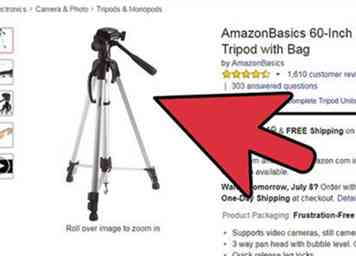 1 Installez votre appareil photo (sur un trépied ou une table) pour pouvoir vous enregistrer correctement
1 Installez votre appareil photo (sur un trépied ou une table) pour pouvoir vous enregistrer correctement -
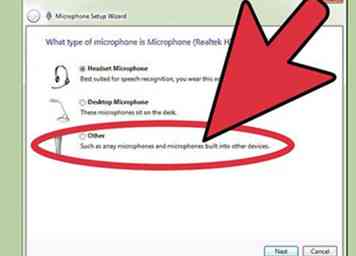 2 Branchez le micro sur votre ordinateur. Assurez-vous de pouvoir l'atteindre ou de le voir pendant que vous enregistrez en direct.
2 Branchez le micro sur votre ordinateur. Assurez-vous de pouvoir l'atteindre ou de le voir pendant que vous enregistrez en direct. -
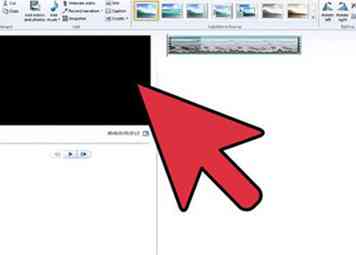 3 Configurez Windows Movie Maker.
3 Configurez Windows Movie Maker. - En bas à droite, il y a une image d'un microphone (en survolant, vous verrez «narrate timeline»).
- Assurez-vous que les deux cases ne sont pas cochées et que l'onglet "périphérique audio" indique le type de micro. vous utilisez, et l'onglet inférieur "import audio" dit microphone.
- En haut de la même page, il sera dit de commencer la narration. Cliquez dessus lorsque vous êtes prêt. MAIS PAS ENCORE!
-
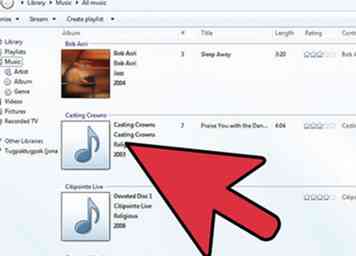 4Ensuite, vous voulez que la chanson que vous chantez sur un iPod / boîte à musique afin que vous puissiez l'entendre à travers les écouteurs
4Ensuite, vous voulez que la chanson que vous chantez sur un iPod / boîte à musique afin que vous puissiez l'entendre à travers les écouteurs -
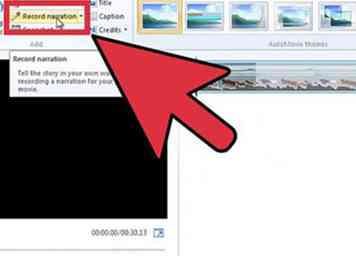 5Démarrez votre appareil photo avant de commencer la narration (vous pouvez découper les images de la caméra plus tard)
5Démarrez votre appareil photo avant de commencer la narration (vous pouvez découper les images de la caméra plus tard) -
 6 Commencez la narration et chantez avec ce que vous entendez dans les écouteurs!
6 Commencez la narration et chantez avec ce que vous entendez dans les écouteurs! -
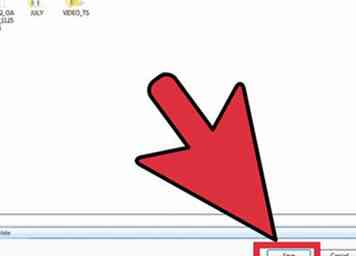 7 Lorsque vous avez terminé, cliquez sur "Arrêter la narration" et enregistrez où vous pourrez le retrouver. Il insérera automatiquement le son dans votre programme.
7 Lorsque vous avez terminé, cliquez sur "Arrêter la narration" et enregistrez où vous pourrez le retrouver. Il insérera automatiquement le son dans votre programme. -
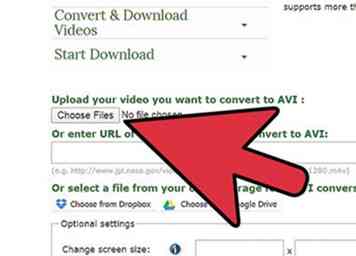 8 Ensuite, placez le fichier vidéo sur l'ordinateur
8 Ensuite, placez le fichier vidéo sur l'ordinateur - Si ce n'est pas un fichier .avi, vous pouvez le convertir en un seul avec un convertisseur vidéo.
-
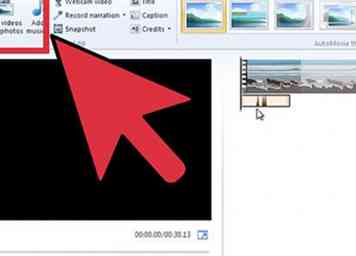 9 Importez ensuite la vidéo dans Windows Movie Maker avec le son du micro.
9 Importez ensuite la vidéo dans Windows Movie Maker avec le son du micro. -
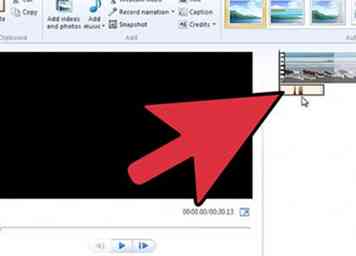 10 Vous souhaitez ensuite modifier le son sur le métrage CAMERA en développant l'onglet vidéo dans la chronologie.
10 Vous souhaitez ensuite modifier le son sur le métrage CAMERA en développant l'onglet vidéo dans la chronologie. - Cliquez sur chaque fichier audio jusqu'à ce que toute la vidéo soit silencieuse.
- Vous ne voulez que le son du micro, sinon ça va paraître bizarre: /
-
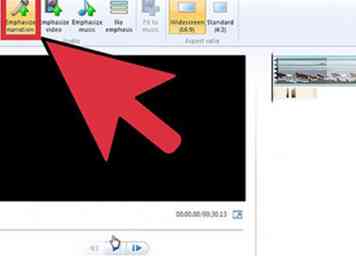 11 quand vous avez les deux, éditez la vidéo (pas de transitions, ajoutez des titres mignons!) et fichier> enregistrer le fichier vidéo. et économisez à la plus haute qualité possible.
11 quand vous avez les deux, éditez la vidéo (pas de transitions, ajoutez des titres mignons!) et fichier> enregistrer le fichier vidéo. et économisez à la plus haute qualité possible. -
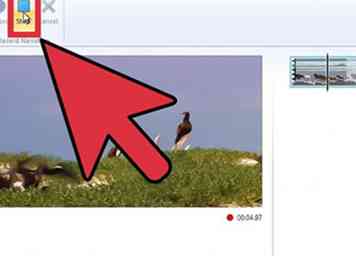 12 une fois l'enregistrement terminé (peut prendre un certain temps), rouvrez ce fichier de sauvegarde dans Windows Movie Maker!
12 une fois l'enregistrement terminé (peut prendre un certain temps), rouvrez ce fichier de sauvegarde dans Windows Movie Maker! -
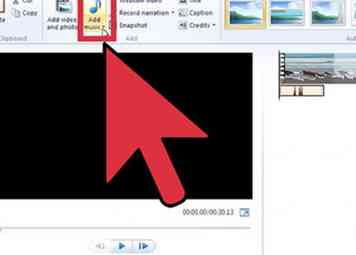 13 Notez que le son de votre micro était vide une fois! Alors maintenant, vous pouvez y placer votre bit instrumental
13 Notez que le son de votre micro était vide une fois! Alors maintenant, vous pouvez y placer votre bit instrumental -
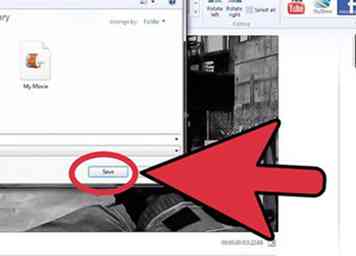 14Réenregistrez la vidéo sous un autre fichier vidéo
14Réenregistrez la vidéo sous un autre fichier vidéo -
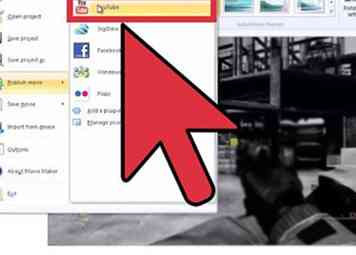 15 TERMINÉ!
15 TERMINÉ! -
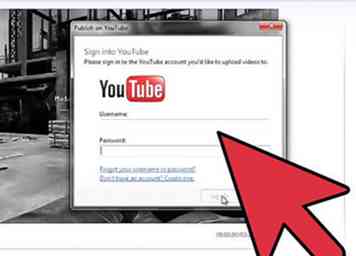 16TÉLÉCHARGER ET PARTAGER AVEC LES AMIS
16TÉLÉCHARGER ET PARTAGER AVEC LES AMIS
Facebook
Twitter
Google+
 Minotauromaquia
Minotauromaquia
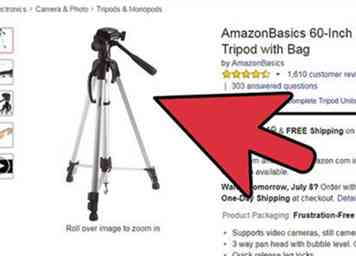 1 Installez votre appareil photo (sur un trépied ou une table) pour pouvoir vous enregistrer correctement
1 Installez votre appareil photo (sur un trépied ou une table) pour pouvoir vous enregistrer correctement 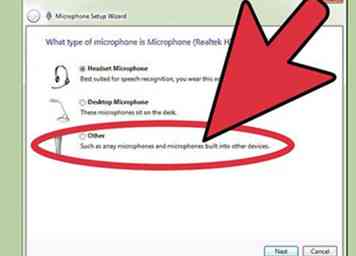 2 Branchez le micro sur votre ordinateur. Assurez-vous de pouvoir l'atteindre ou de le voir pendant que vous enregistrez en direct.
2 Branchez le micro sur votre ordinateur. Assurez-vous de pouvoir l'atteindre ou de le voir pendant que vous enregistrez en direct. 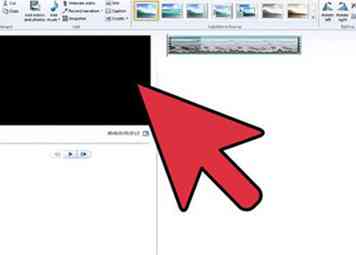 3 Configurez Windows Movie Maker.
3 Configurez Windows Movie Maker. 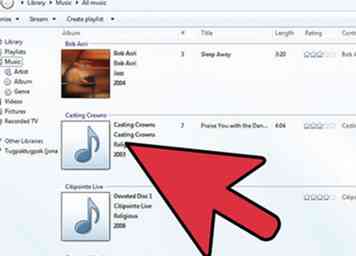 4Ensuite, vous voulez que la chanson que vous chantez sur un iPod / boîte à musique afin que vous puissiez l'entendre à travers les écouteurs
4Ensuite, vous voulez que la chanson que vous chantez sur un iPod / boîte à musique afin que vous puissiez l'entendre à travers les écouteurs 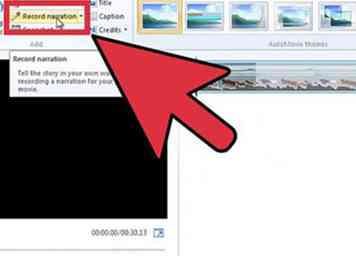 5Démarrez votre appareil photo avant de commencer la narration (vous pouvez découper les images de la caméra plus tard)
5Démarrez votre appareil photo avant de commencer la narration (vous pouvez découper les images de la caméra plus tard)  6 Commencez la narration et chantez avec ce que vous entendez dans les écouteurs!
6 Commencez la narration et chantez avec ce que vous entendez dans les écouteurs! 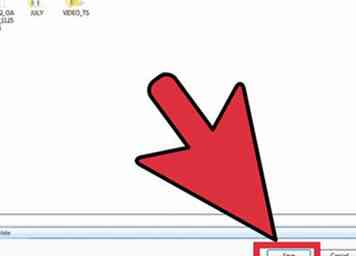 7 Lorsque vous avez terminé, cliquez sur "Arrêter la narration" et enregistrez où vous pourrez le retrouver. Il insérera automatiquement le son dans votre programme.
7 Lorsque vous avez terminé, cliquez sur "Arrêter la narration" et enregistrez où vous pourrez le retrouver. Il insérera automatiquement le son dans votre programme. 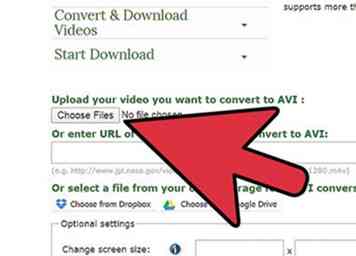 8 Ensuite, placez le fichier vidéo sur l'ordinateur
8 Ensuite, placez le fichier vidéo sur l'ordinateur 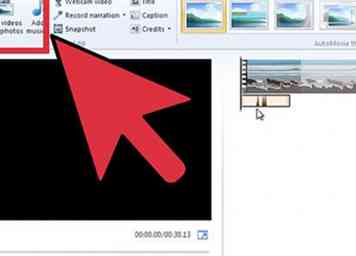 9 Importez ensuite la vidéo dans Windows Movie Maker avec le son du micro.
9 Importez ensuite la vidéo dans Windows Movie Maker avec le son du micro. 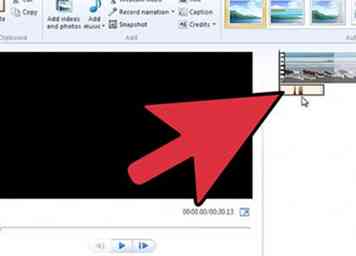 10 Vous souhaitez ensuite modifier le son sur le métrage CAMERA en développant l'onglet vidéo dans la chronologie.
10 Vous souhaitez ensuite modifier le son sur le métrage CAMERA en développant l'onglet vidéo dans la chronologie. 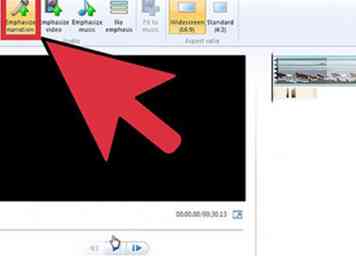 11 quand vous avez les deux, éditez la vidéo (pas de transitions, ajoutez des titres mignons!) et fichier> enregistrer le fichier vidéo. et économisez à la plus haute qualité possible.
11 quand vous avez les deux, éditez la vidéo (pas de transitions, ajoutez des titres mignons!) et fichier> enregistrer le fichier vidéo. et économisez à la plus haute qualité possible. 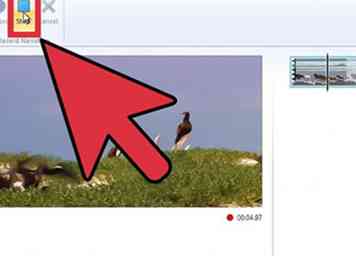 12 une fois l'enregistrement terminé (peut prendre un certain temps), rouvrez ce fichier de sauvegarde dans Windows Movie Maker!
12 une fois l'enregistrement terminé (peut prendre un certain temps), rouvrez ce fichier de sauvegarde dans Windows Movie Maker! 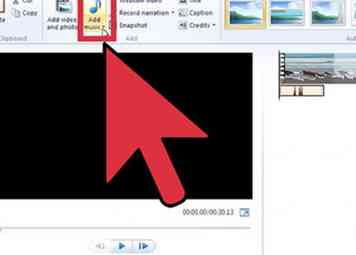 13 Notez que le son de votre micro était vide une fois! Alors maintenant, vous pouvez y placer votre bit instrumental
13 Notez que le son de votre micro était vide une fois! Alors maintenant, vous pouvez y placer votre bit instrumental 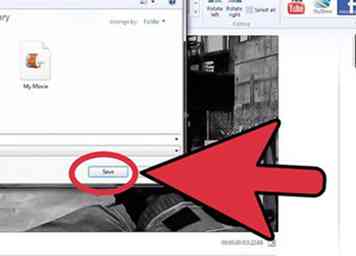 14Réenregistrez la vidéo sous un autre fichier vidéo
14Réenregistrez la vidéo sous un autre fichier vidéo 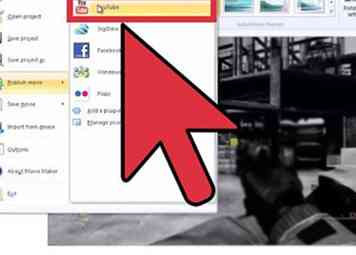 15 TERMINÉ!
15 TERMINÉ! 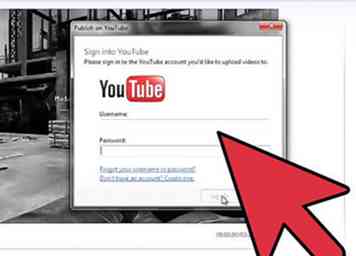 16TÉLÉCHARGER ET PARTAGER AVEC LES AMIS
16TÉLÉCHARGER ET PARTAGER AVEC LES AMIS